

发布时间:2019-10-09 09: 52: 23
作者:夜色
我们在听自己的录屏的时候,经常会发现里面总是参杂着一些电流音以及周围环境里的杂声,这些杂声在前期录制中几乎无法避免,所以我们就需要在软件中通过后期的操作里降噪。今天,我就教大家如何用Camtasia Studio来为录制的视频降噪。
Camtasia是一个专业的录制屏幕和视频编辑软件,可以输出MP4、AVI、WMV、M4V等多种格式,是制作视频演示的专业性软件。它有很多非常强大的功能,降噪只是其中一个基本功能。
第一步,打开Camtasia,选择“新建项目”。
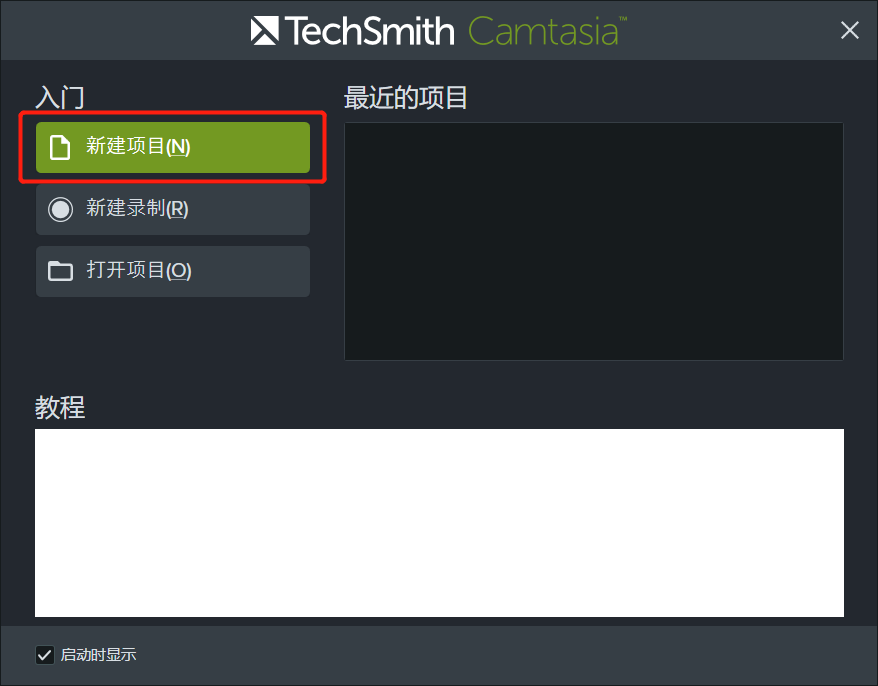
进入“新建项目”后,就打开了Camtasia软件的主界面了,接下来就是导入事先准备好的需要降噪的录制视频了。点击界面左上角的“文件”——“导入”——“媒体”,然后打开你准备好的视频就可以了。
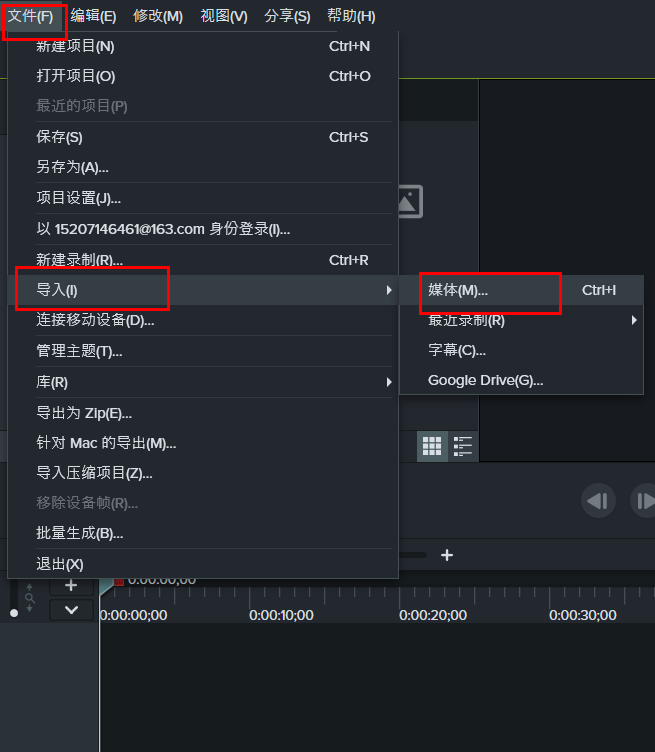
第二步,导入视频之后,你会发现,你的原先的视频出现在了Camtasia 界面的左上角的“媒体箱”内,直接将视频拖拽到界面下方的轨道上就可以对它进行操作了。
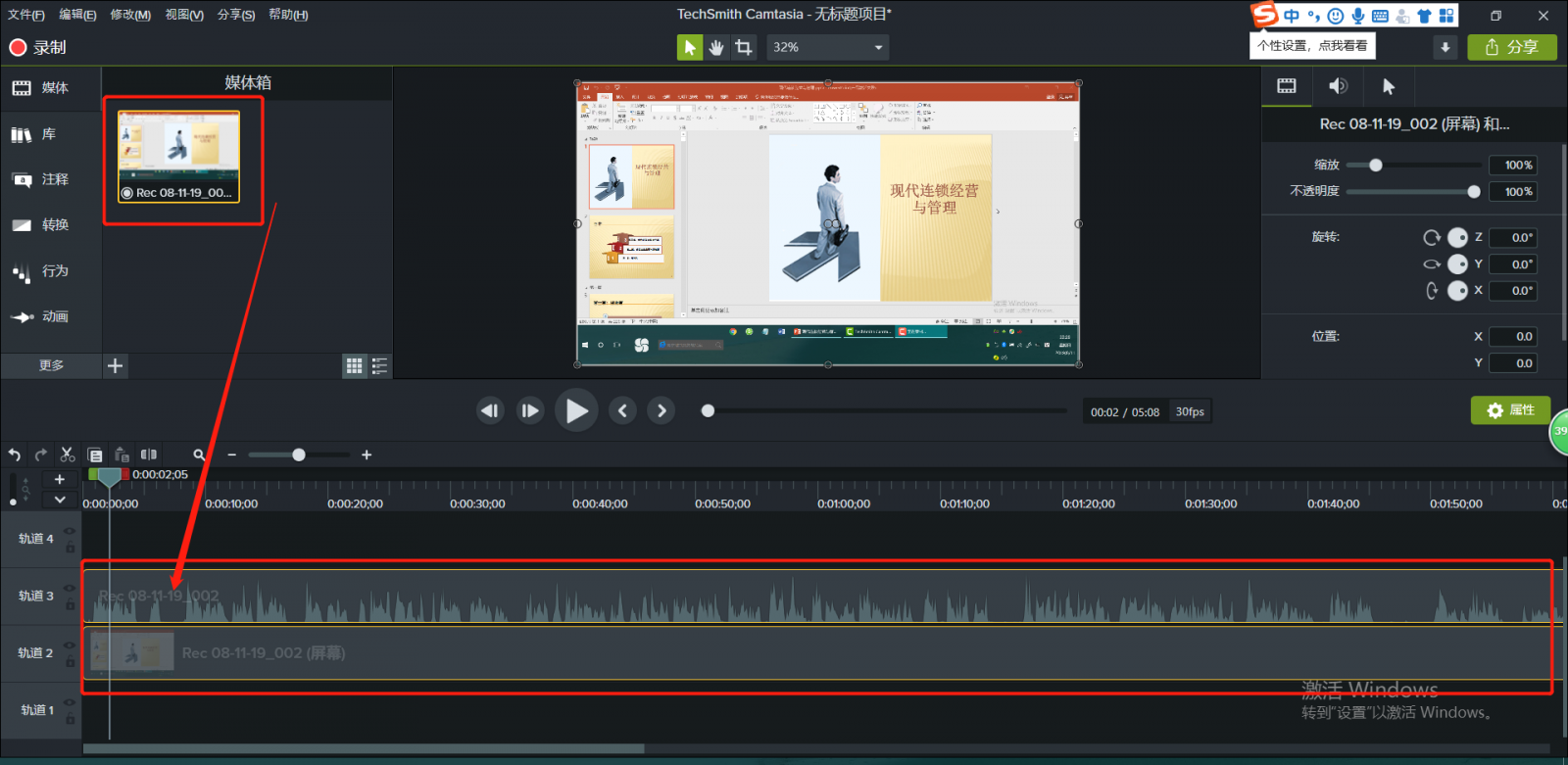
正式降噪之前,你可以双击原视频进行播放,先看一下原视频,你会发现是有不少的电流声以及环境声的。接下来,我们进行正式的降噪操作。
第三步,点击左侧“更多”中的“音效”,就可以打开音效面板。我们可以看到,音效面板中共有5个选项,第一个就是我们需要用到的“去噪”,鼠标右击“去噪”,点击“添加到所选媒体”,
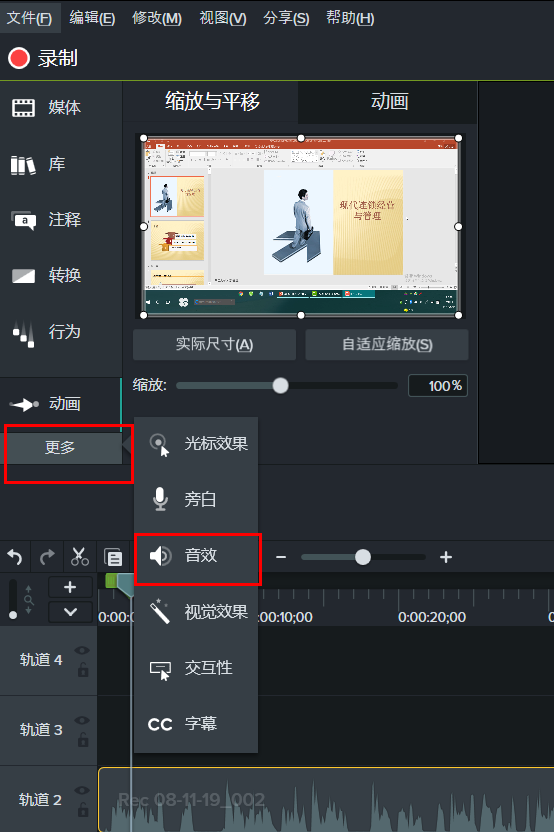
做到这一步,基本的降噪步骤就算完成了,你可以再次播放一下你的视频,你会发现原本的杂声大大减少。不过,我们为了追求更好的降噪效果,我们还可以去在降噪参数上下功夫。
第四步,在屏幕右侧的属性栏,会有一个去噪的参数调整的版面,里面有“敏感度”和“数量”两个参数,默认数值是敏感度为0,数量是20。这个数值没有绝对的能够保证最好效果的绝对值,只能通过多次调整,然后试听,找到适合的数值。
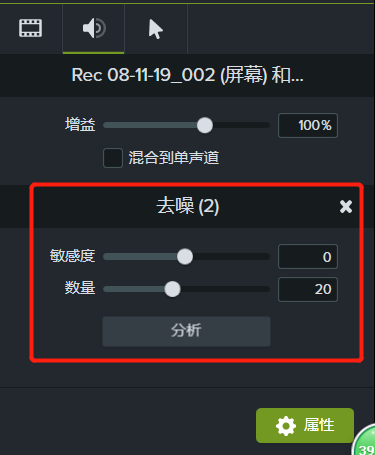
以上就是通过Camtasia 为视频进行降噪的全部步骤了,操作方法上是比较简单的,相信你一定已经学会了操作,自己尝试的时候记得多试一试不同去噪参数的效果。如果想要学习更多关于Camtasia 的操作,可以去官网上看看!
展开阅读全文
︾